Сервис «Пульт ЛИС» – это инструмент интеграторов лабораторий для управления подключением лаборатории к МедЛоку.
Важно! Сервис доступен только для лабораторий, которые уже интегрированы с МедЛоком. Проверить доступность можно по ссылке.
«Пульт ЛИС» поможет интегратору:
- Самостоятельно настраивать интеграцию между МедЛоком и лабораторией без привлечения сотрудников МедЛока.
- Безопаснее и быстрее работать с данными: не отправлять интеграционные данные на почту.
- Управлять интеграциями ЛИС:
- Просматривать уже настроенные интеграции и список пользователей, которые работают с ЛИС;
- Настраивать интеграцию пользователей между МедЛоком и ЛИС;
- Проверять интеграцию перед запуском.
Получение доступа к сервису 
Для получения доступа к сервису необходимо обратиться на почту:
После получения доступов необходимо перейти на страницу сервиса и авторизоваться:
https://lis-integrator.medlock.ru/
При авторизации введите логин, временный и постоянный пароли и нажать «Войти». Чтобы узнать временный пароль необходимо отсканировать выданный сотрудником МедРокет QR-код любым из TOTP Authenticator-приложений. Сервис автоматически определит вашу лабораторию.
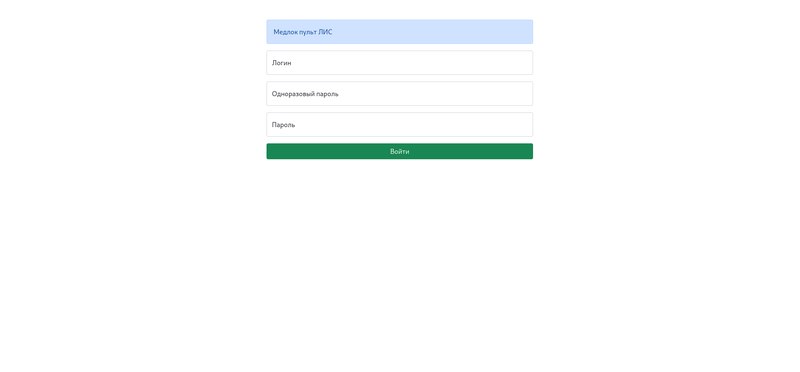
Работа сервиса 
Её можно разделить на 2 этапа:
- Включение модуля «Лаборатории» и отправка заявки на интеграцию клиникой в МедЛоке. Подробнее об этом в статье;
- Настройка на стороне интегратора ЛИС.
Важно! Без заявки из МедЛока настроить интеграцию не получится. Если клиника обратилась к вам напрямую, необходимо направить её в МедЛок для включения модуля «Лаборатории» и отправки заявки через этот модуль.
Этап 1: Подготовка на стороне МедЛока 
При подключенном модуле «Лаборатории» сотруднику клиники необходимо создать заявку на интеграцию с ЛИС.
Для этого сотруднику клиники необходимо зайти в раздел Модули -> Стандартные -> Лаборатории -> Настроить. Далее для нужного филиала необходимо нажать «+ Лабораторию»
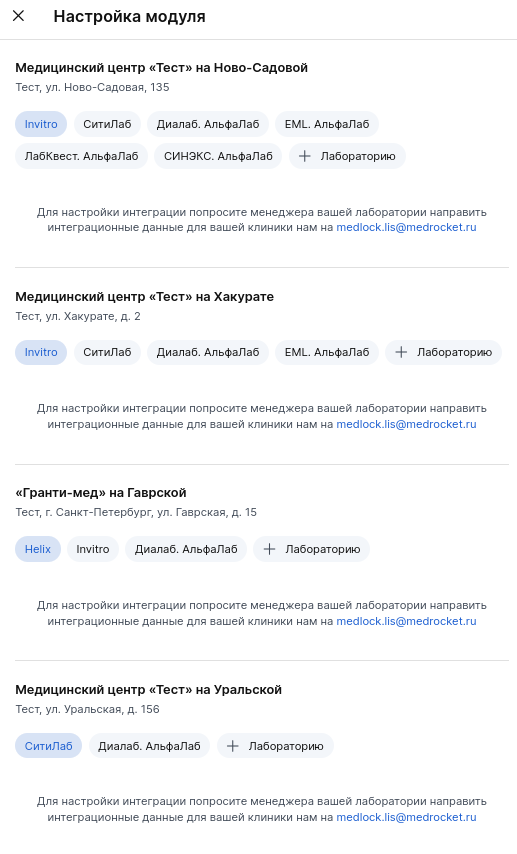
Затем выбрать нужные лаборатории, указать (при наличии) номера договоров и выбрать способ маркировки заказа. Подробнее об этом в ссылке.
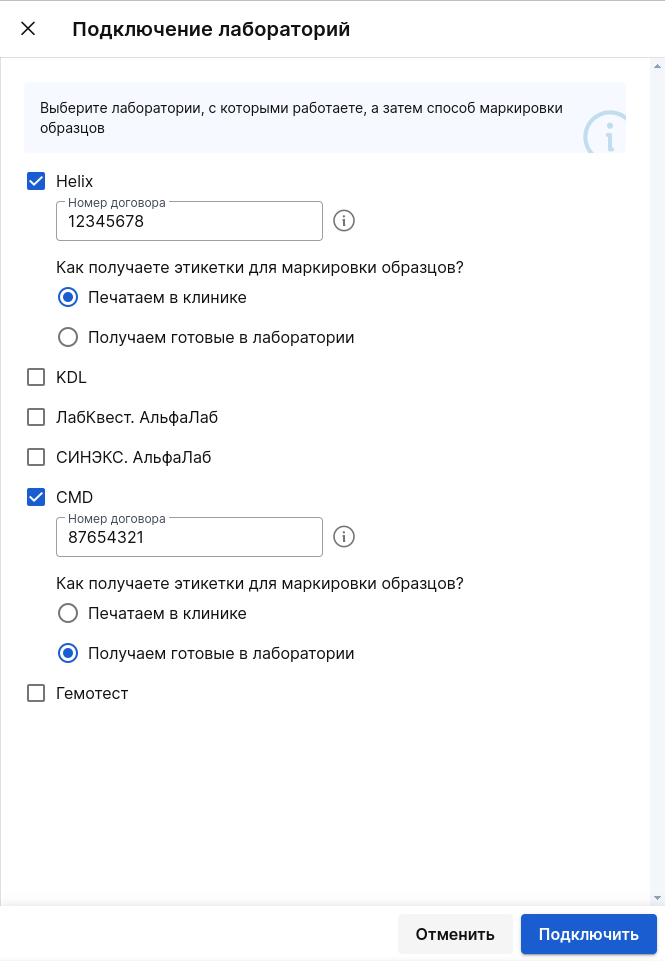
Кнопкой «Подключить» заявка отправляется в «Пульт ЛИС» интегратору ЛИС. Все заявки отправляются раз в час.
Этап 1 завершен, подготовка на стороне МедЛока окончена.
Этап 2: Настройка на стороне интегратора ЛИС 
Заявка, созданная на Этапе 1, попадает в сервис «Пульт ЛИС».
Вы можете отсматривать заявки и модерировать их. В случае, если все данные указаны верно, ЛИС можно подключить к МедЛоку - для этого нажмите кнопку «Подключить».
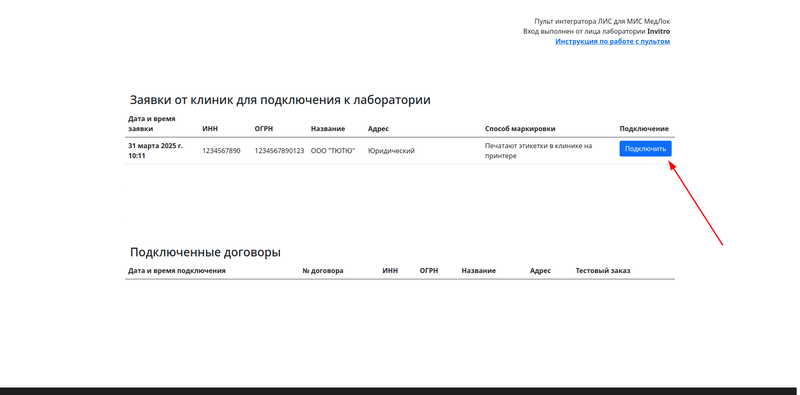
Введите данные клиники, после чего нажмите «Подключить».
Важно! Состав заполняемых полей зависит от подключаемой лаборатории.
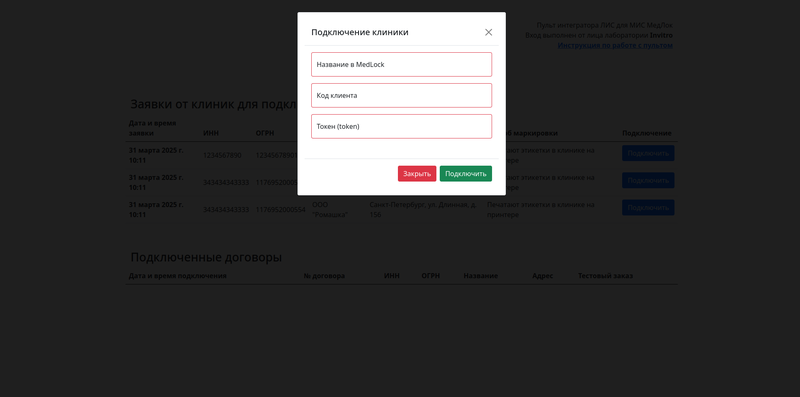
После успешного подключения заявка исчезнет и появится новая строка в разделе «Подключенные договоры». В случае, если все пришло корректно - интеграция настроена.
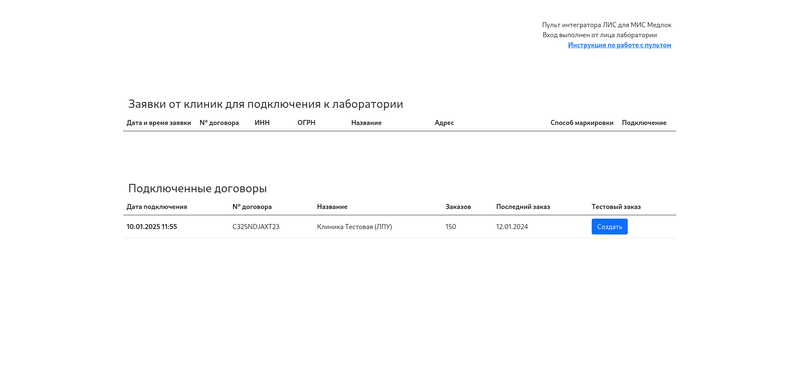
Сотрудникам клиники также придет уведомление в МедЛок об успешной интеграции.

Теперь можно протестировать интеграцию.
Важно! Для некоторых ЛИС создание тестового заказа будет недоступно. Если кнопка «Создать» отображается - вам доступно создание тестового заказа.
Для тестирования нажмите «Создать».
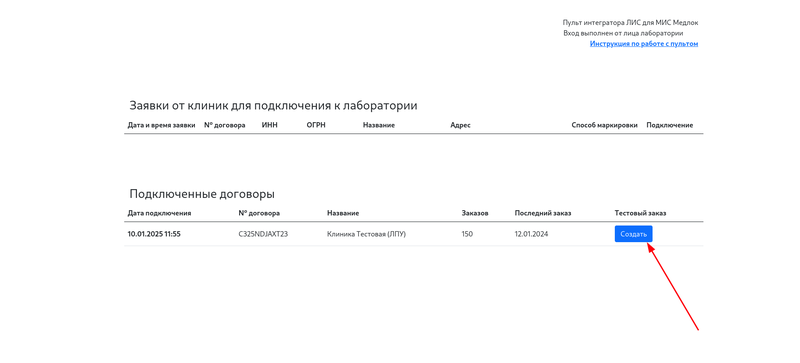
После чего в модальном окне введите необходимые данные (на примере данной ЛИС необходимо ввести номер штрих-кода (номер заказа или номер этикетки для образца)) и нажмите «Отправить».
Важно! Данные, которые нужно ввести, зависят от конкретной ЛИС. Могут быть случаи, когда ничего вводить не потребуется.
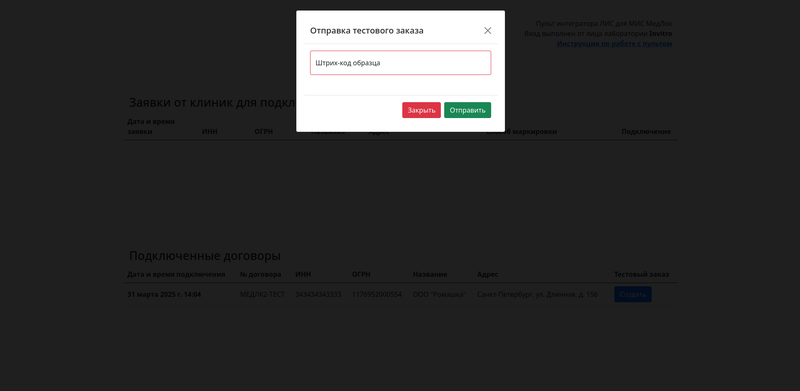
Тестовый заказ автоматически отправится в ЛИС, где его можно будет проверить. Модальное окно тестового заказа закроется только при успешной отправке. Если при отправке возникла ошибка, она покажется также в этом окне.
Этап 2 завершен, настройка на стороне интегратора ЛИС окончена.
Обратная связь и поддержка 
Мы открыты к обратной связи.
В случае, если необходимы доработки или выявлены ошибки - напишите нам:
- На почту medlock.lis@medrocket.ru
- В Telegram-чат с МедЛоком
